

Awal minggu ini, Microsoft secara resmi merilis Pembaruan Windows 8.1. Selain meningkatkan kinerja, pembaruan ini membuatnya lebih mudah untuk menggunakan aplikasi Windows Store dengan keyboard dan mouse..
Anda yang telah menginstal pembaruan ini seharusnya memperhatikan bahwa di sudut kanan atas layar awal sekarang ada tombol untuk mengendalikan kekuatan komputer, serta pencarian. Jika Anda mengklik tombol "Cari", panel pencarian akan muncul di layar, dan mengklik tombol "Manajemen Daya" akan mengungkapkan semua parameter yang relevan, termasuk "mode Tidur", "Hibernasi", "Shutdown" dan "Restart".
Semua pengguna yang mulai menggunakan Windows 8.1 jauh sebelum menginstal pembaruan ini mungkin tahu bahwa sistem operasi menawarkan cara cepat lain untuk mengakses opsi daya. Misalnya, Anda dapat menekan tombol dengan logo Windows + X pada keyboard dan pilih "Shutdown or Logout" di menu pop-up yang muncul..
Jadi, jika Anda tidak menemukan tombol baru ini bermanfaat dan tidak akan menggunakannya untuk mematikan / me-restart PC, Anda dapat dengan mudah menyembunyikannya. Ini dapat dilakukan dengan dua cara: yang pertama lebih rumit dan terdiri dari pengeditan registri Windows, yang kedua jauh lebih cepat dan lebih mudah, jadi lebih baik langsung ke yang kedua, karena cara pertama adalah bagi mereka yang tidak mencari cara yang mudah.
Metode 1: Sembunyikan tombol daya menggunakan registri
Langkah 1: Buka kotak dialog Run. Untuk melakukan ini, tekan Win + R.
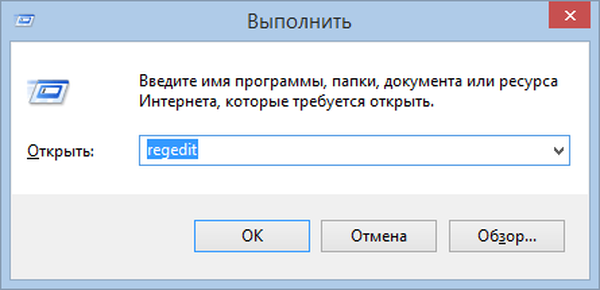
Langkah 2: Di jendela Jalankan, ketik Regedit dan tekan Enter. Jika Anda melihat jendela kontrol akun, klik "Ya".
Langkah 3: Di editor registri, buka bagian berikut:
HKEY_CURRENT_USER \ Software \ Microsoft \ Windows \ CurrentVersion \ ImmersiveShell
Langkah 4: Di ImmersiveShell, buat bagian baru bernama Peluncur. Jika bagian ini sudah ada, lewati saja langkah ini..
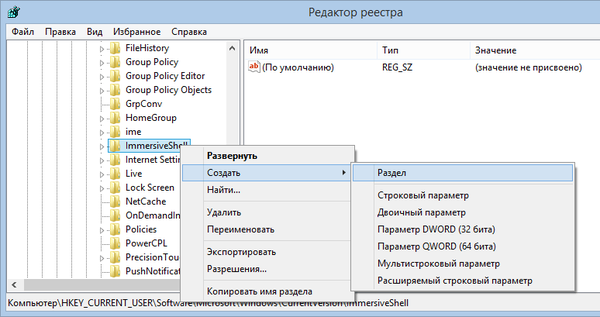
Langkah 5: Selanjutnya, pilih bagian yang dibuat dan di bagian kanan jendela registri buat parameter DWORD baru (32 bit) dengan nama Launcher_ShowPowerButtonOnStartScreen. Atur nilainya menjadi 0. Jika Anda perlu mengembalikan tombol daya, ubah nilainya menjadi satu.

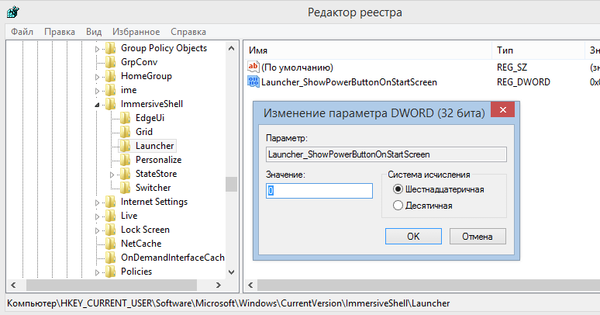
Langkah 6: Itu saja! Sekarang restart komputer Anda agar perubahan diterapkan.
Metode 2: Sembunyikan tombol daya menggunakan aplikasi pihak ketiga
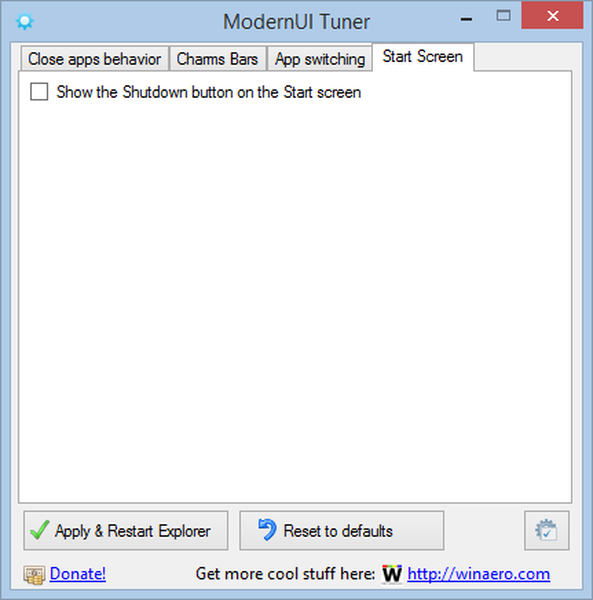
Semuanya sangat sederhana di sini. Unduh saja alat ModernUI Tuner dari pengembang Sergey Tkachenko. Selanjutnya, luncurkan, buka tab Layar Mulai, nonaktifkan tombol Tampilkan pencarian pada opsi layar Mulai dan klik tombol Terapkan & Mulai Ulang Explorer.
Semoga harimu menyenangkan!











